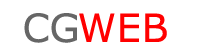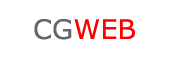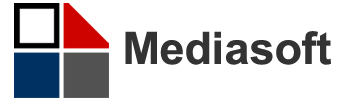Gestione Anticipi
CgWeb ha una sezione dedicata alla gestione degli anticipi bancari. La procedura si trova nell’area “Scadenziari“, alla voce Gestione Anticipi.
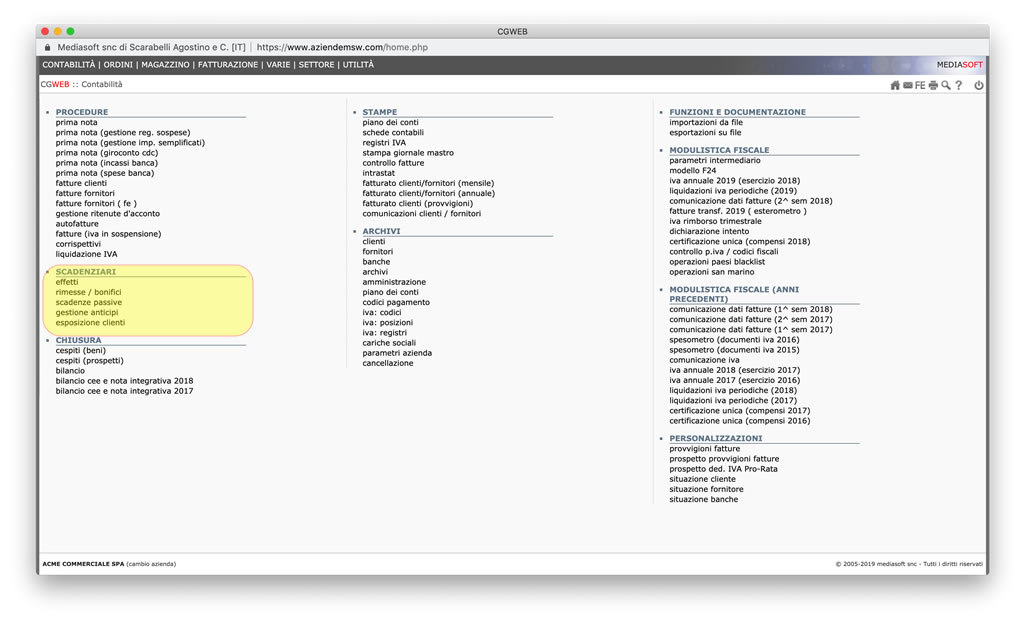
La gestione degli anticipi permette di presentare distinte alle banche delle scadenze che intendiamo anticipare (avendo la contabilizzazione automatica dell’anticipo ottenuto) e l’addebito a scadenza (con contabilizzazione automatica dell’addebito).
Permette inoltre, in qualsiasi momento, di verificare la posizione di ogni singola scadenza (se presentata all’anticipo, presso quale banca, ecc).
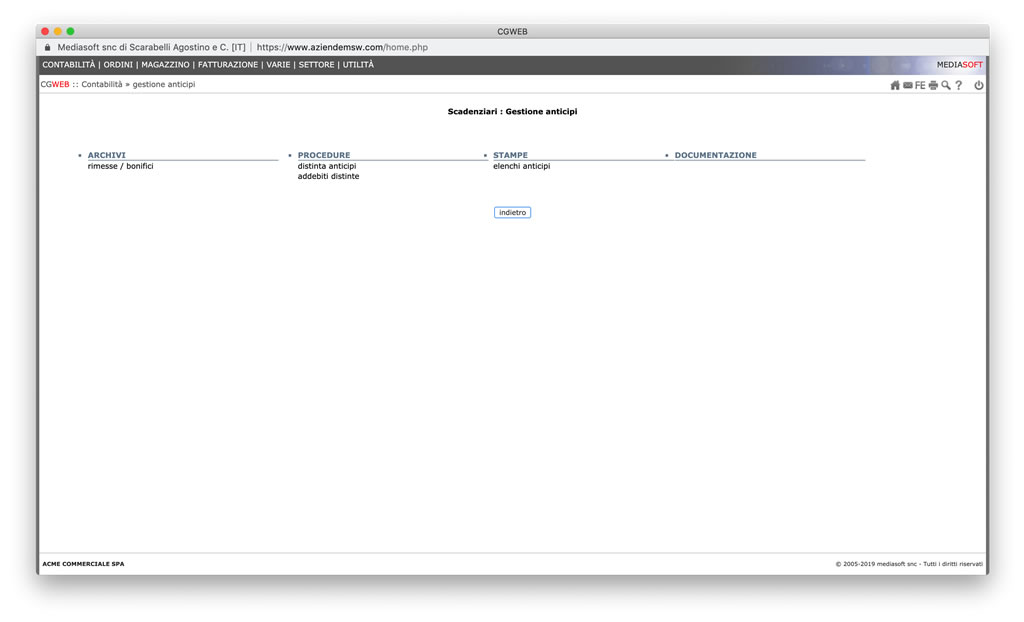
Prima di iniziare a utilizzare la procedura occorre però preparare la base dati affinchè tutti i parametri siano settati correttamente.
Operazioni preliminari
Piano dei conti (banche)
è necessario attivare nel piano dei conti (sezione banche) tutti i conti necessari alla gestione:
– banca A conto corrente
– banca A conto ancipi
– banca A conto anticipi in valuta
– banca A conto anticipi esteri in Euro
Dal menu Contabilità -> Archivi -> Banche è possibile gestire i conti che ci occorrono.
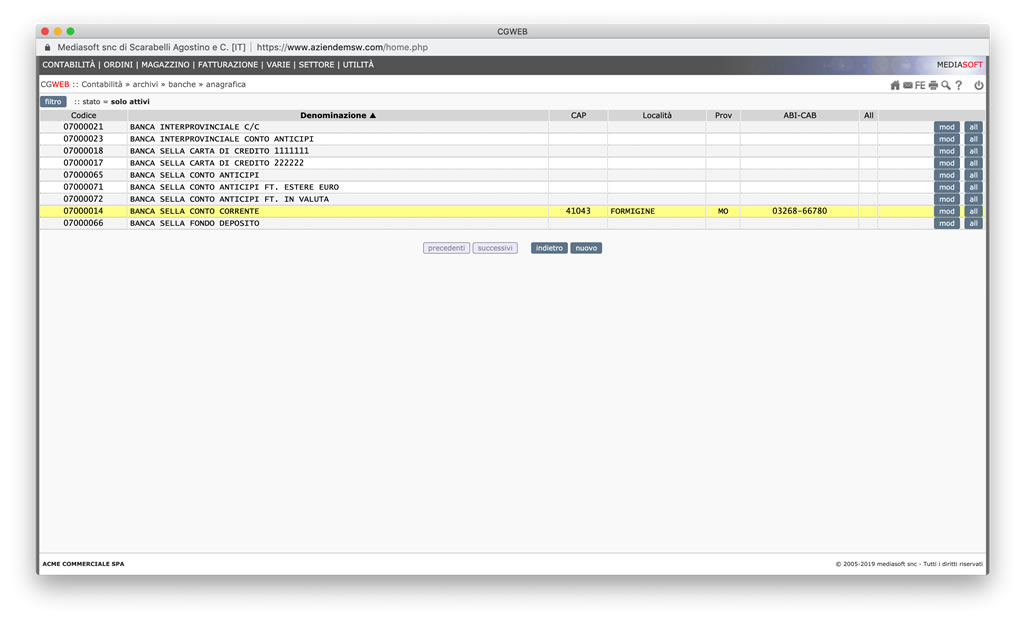
Dovremo quindi creare (o verificare che esistano), oltre ai singoli conti dedicati al conto corrente di ciascuna banca, anche un set di 3 conti per ciascuna banca interessata agli anticipi. Se la banca con cui lavoriamo ha il castelletto promiscuo e non diviso tra italia, estero Euro ed estero valuta possiamo utilizzare semplicemente solo il conto di appoggio generico “conto anticipi”.
Una volta creati i conti di supporto entriamo (col pulsante “mod”) nel singolo conto (intestato a “conto corrente”) e andiamo a compilare tutti i campi necessari per il corretto funzionamento degli anticipi.
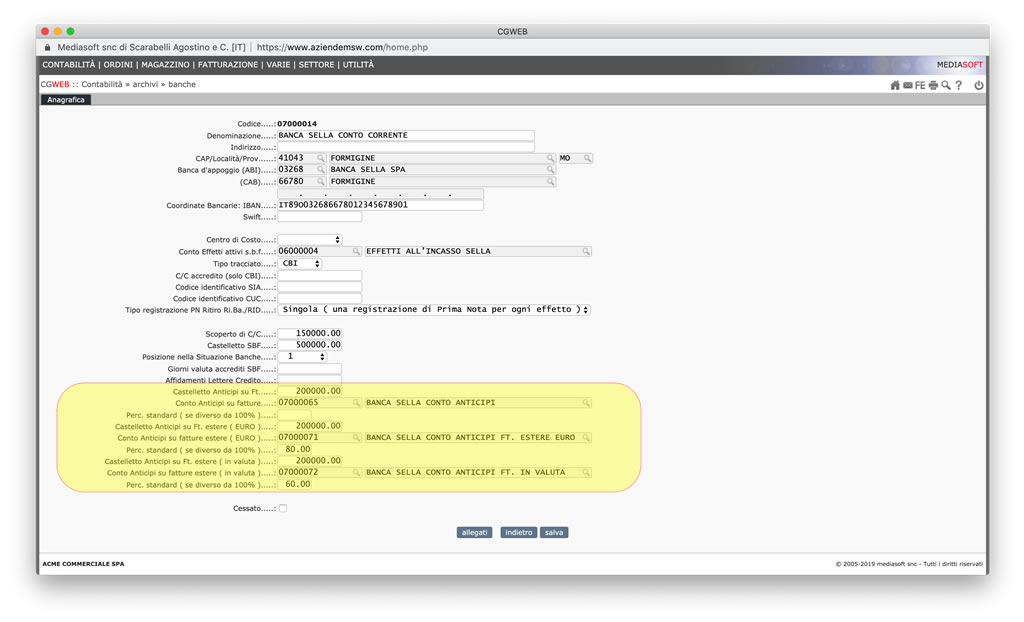
Per ogni conto relativo all’imputazione contabile “conto corrente” (nel caso di esempio il 07000014) andiamo a memorizzare, richiamandoli con freccia giù o cliccando sull’iconcina “lente”, i 3 conti di passaggio con le relative percentuali standard di anticipo che la banca ci ha concesso su ogni linea di credito. La percentuale potrà poi essere modificata di volta in volta, in fase di presentazione della distinta.
Una volta compilati i campi, per ogni banca interessata alla procedura anticipi, le operazioni preliminari sono fatte, e non sono più da ripetere (tranne nel caso in cui si apra un nuovo rapporto con una nuova banca).
Come funzionano in sintesi gli anticipi
- Dopo la fatturazione di fine mese vengono generate le scadenze (tipicamente di tipo BB)
- Nel momento in cui si vuole portare delle scadenze in banca per l’anticipo, si compila una distinta
- A scadenza, quando il cliente ci paga, le distinte maturano e la procedura ci permette di chiudere l’anticipo, effettuando automaticamente la relativa scrittura contabile di storno.
Dal lato “scadenziari”, alla scadenza della rimessa la procedura “incassi” si occuperà della registrazione contabile dell’incasso e di marcare la scadenza come incassata.
Archivi e Procedure
Una parte fondamentale della gestione degli anticipi è l’archivio delle scadenze
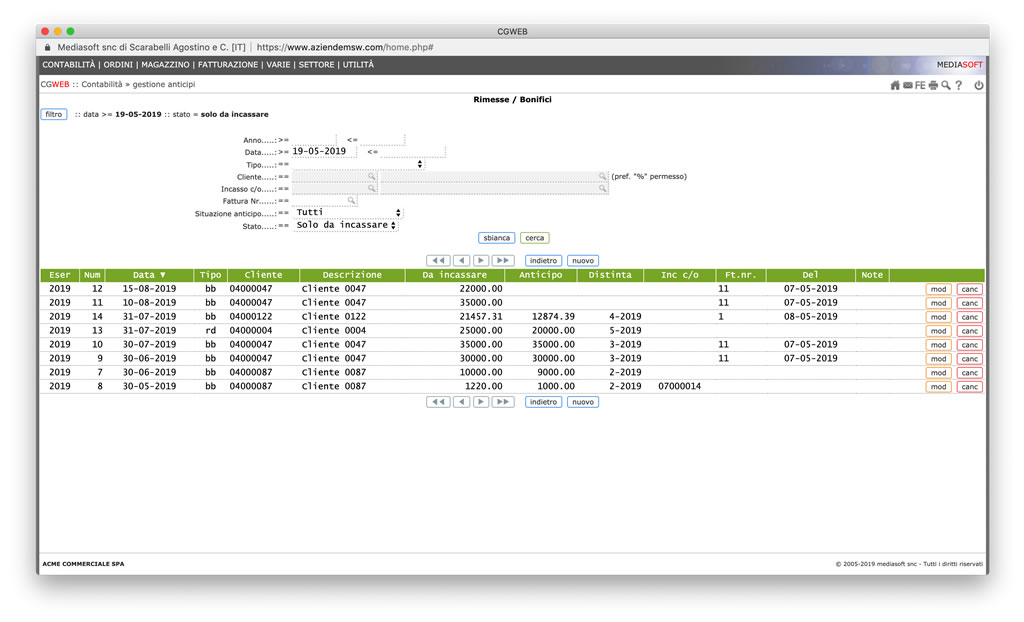
Attraverso questo archivio possiamo visualizzare lo stato delle scadenze (sia anticipate che non ancora anticipate). La base dati è sempre l’archivio delle scadenze attive, e funziona similmente a quello, con le possibilità di applicare i consueti filtri per la ricerca della scadenza che ci interessa.
Presentazione distinte
Dal menu Scadenziari -> Gestione Anticipi -> Distinta anticipi accediamo all’archivio delle distinte presentate.
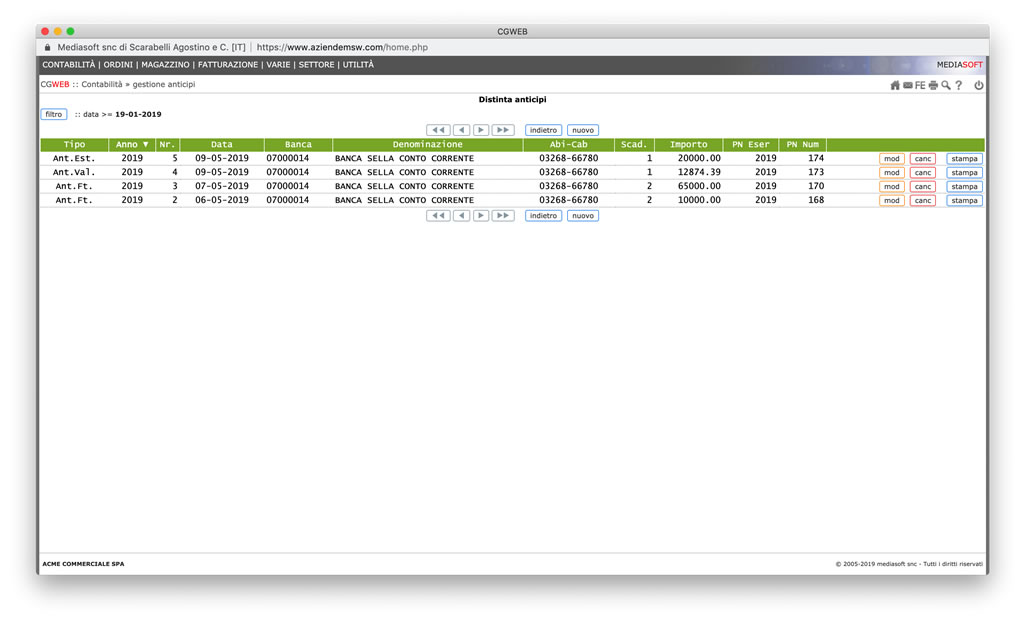
Clicchiamo su Nuovo per creare una nuova distinta di presentazione all’anticipo.
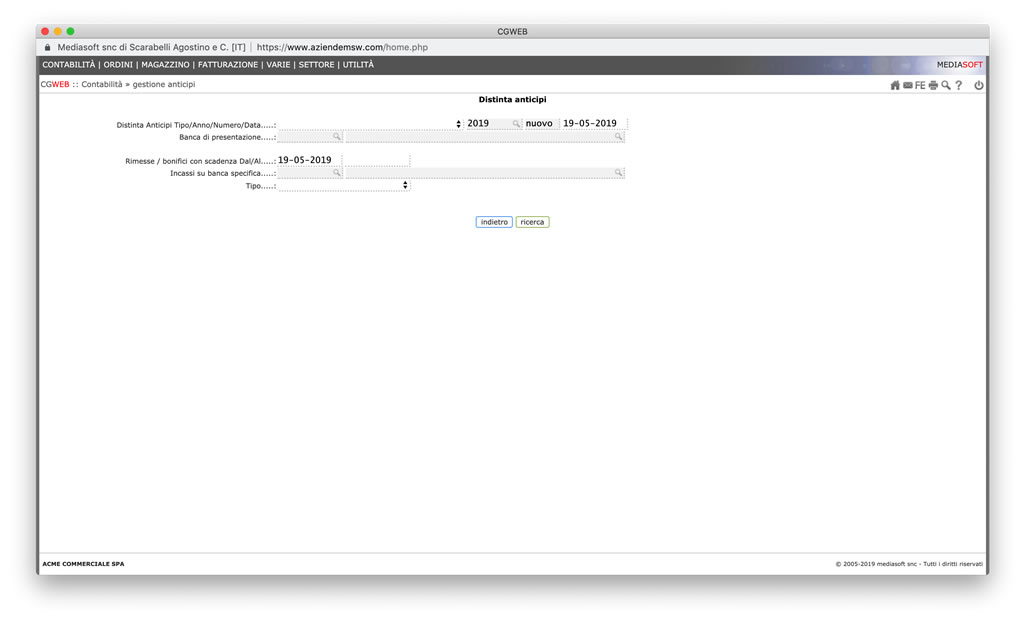
Il primo campo da compilare, scegliendo col menu a tendina, è il tipo distinta (anticipi, esteri Euro, esteri valuta); successivamente indichiamo anno e data: la procedura assegnerà il primo numero di protocollo disponibile. Infine selezioniamo la banca su cui stiamo presentando e clicchiamo su ricerca ( opzionalmente, possiamo filtrare le rimesse che vogliamo visualizzare tra le selezionabili, attraverso le opzioni “scadenza dal al”, “su banca specifica”, e per “tipo”).
Una volta cliccato su ricerca, verrà visualizzato l’elenco delle scadenze disponibili per l’anticipo.
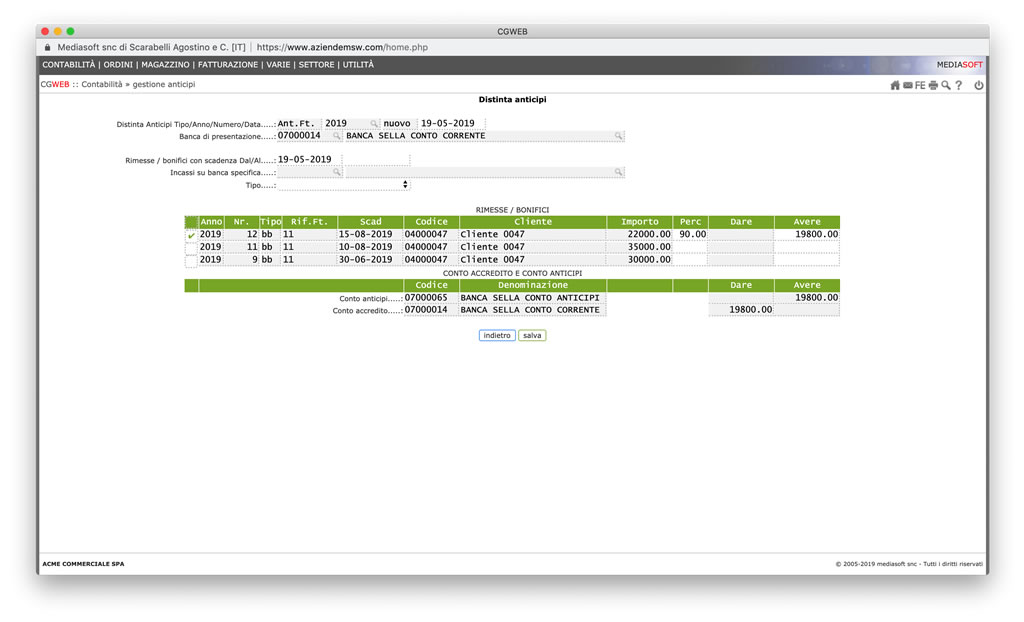
Possiamo selezionare dalla lista delle scadenze presentabili per l’anticipo quelle che vogliamo presentare cliccando sulla casella di spunta a sinistra della scadenza stessa. Per ogni scadenza cliccata si compilerà la colonna “avere”, con l’importo effettivamente anticipato dalla banca (in base alla percentuale fissata nei parametri “banche” visti in precedenza. Sia l’importo che la percentuale sono comunque modificabili manualmente.
Quando abbiamo selezionato tutte le scadenze che ci interessa presentare, clicchiamo su Salva e la procedura (come appare nell’articolo di prima nota visualizzato in fondo alla lista) registrerà il movimento contabile, accreditando il conto corrente ed addebitando il conto anticipi (in base ai parametri selezionati). Andando in Contabilità -> Procedure -> Prima Nota è possibile verificare il movimento contabilizzato.
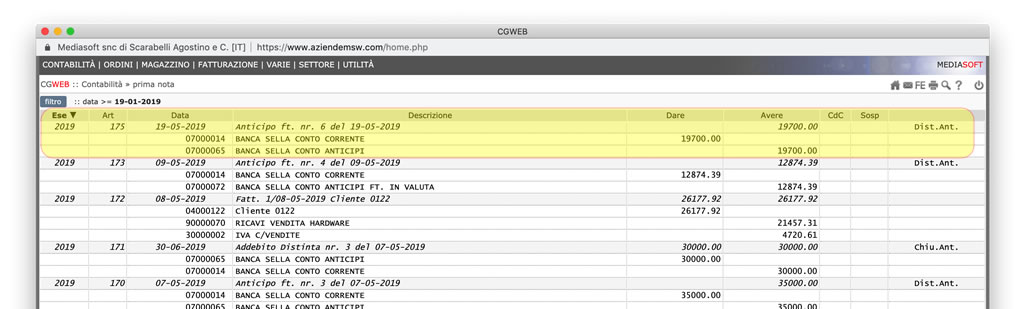
E’ possibile stampare la distinta, dall’elenco distinte, tramite il pulsante “Stampa“. Nel caso dovessimo modificare una distinta già creata, è possibile farlo attraverso il pulsante “mod“; l’articolo di prima nota collegato verrà automaticamente aggiornato in base alle modifiche effettuate alla distinta.
E’ altresì possibile cancellare una distinta (pulsante “Canc“): in questo caso le scadenze verranno riaperte e saranno pronte per essere inserite in una nuova distinta.
Addebito distinte anticipi
Alla scadenza, sarà possibile registrare come maturata la distinta, in tutto o in parte, e contestualmente avere il movimento contabile di chiusura della partita.
Dal menu “addebito distinte anticipi” selezioniamo la distinta maturata tramite il pulsante “mod“: si aprirà il dettaglio della distinta e da lì possiamo procedere con la registrazione contabile (e contestualmente la memorizzazione della distinta maturata) tramite il pulsante “contabilizza“: la procedura memorizzerà l’articolo di prima nota corrispondente.
Se fosse necessario cambiare data o importo di una riga, è possibile farlo (prima di aver contabilizzato), una volta modificate le scadenze confermiamo con “Salva”.

Ultimo aggiornamento di questa pagina: 19 Maggio 2019 21:43